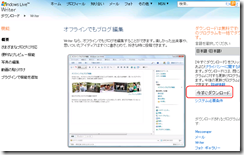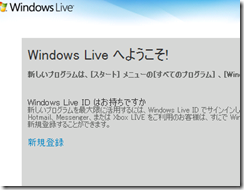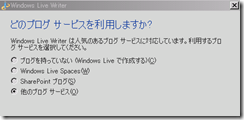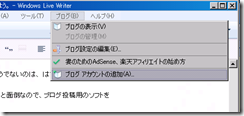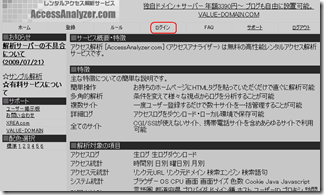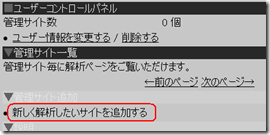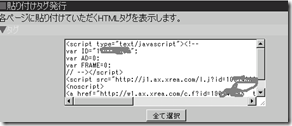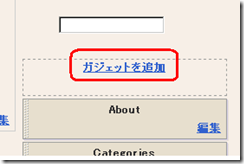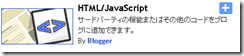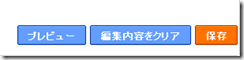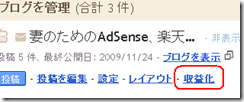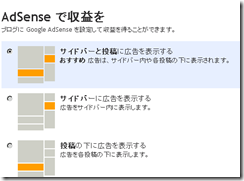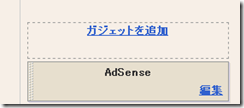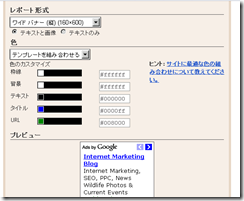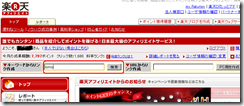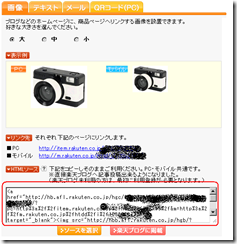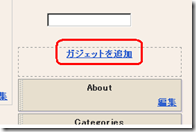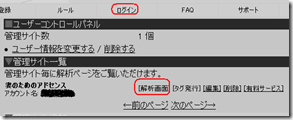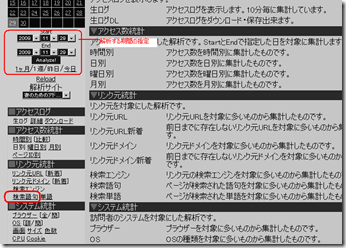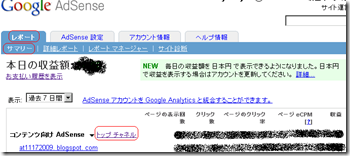アフィリエイトを始めるには、広告を載せるwebサイトやブログを作り、審査を受ける必要がある。
自分のwebサイトやブログがもうあって、そこに広告を載せるのなら、審査のときにそこを申請すればいいけど、そうでないなら新しく作らないといけない。
(ただ、webサイトやブログがもうあるなら、そこで申請しておき、アカウントをもらえたら新しいwebサイトやブログにも広告を貼る、ということもできる。)
審査って言っても、ふつうの日記で記事が4,5件ある程度で、たぶん通ると思う。
作るにあたって、どこのサービスを使うかだけど、気に行ったとこ(作業が苦にならないとこ)があるならどこでもいいよ。
特にこだわりがないなら、
Bloggerがいいんじゃないかと思う。
理由↓
- 編集しやすい。ブログを見てる画面から、すぐ編集できるんだよね、Blogger。
 ←ログインしてれば、こんなマークが見てる記事の下のほうに表示されるので、これをクリックすれば編集画面に行ける。いちいち設定画面に行かなくていいってのは、楽で大事だと思う。
←ログインしてれば、こんなマークが見てる記事の下のほうに表示されるので、これをクリックすれば編集画面に行ける。いちいち設定画面に行かなくていいってのは、楽で大事だと思う。
- ブロブパーツのレイアウトを変更をしやすいし、html・CSSの直接編集もできる。
- Googleのサービスなので、Adsenseとの親和性が高いというか、Adsense用の設定が用意されてる。
- いつでも動作が軽い。
- 一つのアカウントでブログをたくさん作れる。制限があるブログもあるからね。
- AdSense の機能が最初から組み込まれてるので、超簡単に追加できる。
Bloggerは、標準のテンプレートはしょっぱいのばかりだけど、とりあえず作ってから、テンプレートを
Blogger Templates みたいなサイトで見つけてさしかえれば、けっこういいと思う。
ま、それは記事をいくつか投稿してみてから考えるのがいいんじゃないかな。
ただ、レイアウト変更やガジェットの追加は、テンプレートを差し替えると消えてしまうので、差し替えるならなるべくその前に。
ブログの内容はどうするか。
あまり考えると書けなくなるので、軽く考えて・・・
から拾って、作るのがいいと思う。自分が楽しかったこと、工夫したことを教えてあげるのなら、苦にならないんじゃないかな。
それと、一つのブログにつき、一つのテーマに絞って書く。いろんな話題が混ざるとつまらなくなるから。
それぞれの記事については、たとえば、『○○○を▲▲するための■つの方法』みたいなテーマを設定すれば、思いつきやすいと思う。
ブログ編集ソフトをダウンロードしよう。
Bloggerは、備え付けの編集画面でもけっこう編集できるけど(特に表や画像)、それでも「投稿」→「確認」→「修正・再投稿」の作業は、いちいち画面が切り替わってしまうので、けっこう面倒だと思う。
これはどのブログでもおおむねそうかもしれない。そうでないのは、 はてなダイアリーくらいだろうか。
ともかく、ブラウザで一連の投稿作業をするのはわりと面倒なので、ブログ投稿用のソフトを使うのがいいと思う。
一番よさげなのが、マイクロソフト製「
Windows Live Writer」。
影の薄いソフトで、あまり関心を持ってもらえてない(プラグインを作ってくれる人が全然いない・・・)フシがあるけど、かなり便利なはず。 (本当は、ホームページビルダーのブログ投稿機能がBloggerにも対応してくれればいいんだけど。)
では余談はこのくらいにして、このソフトをダウンロードしてインストールしてみよう。
- Writer - Windows Live からダウンロード。
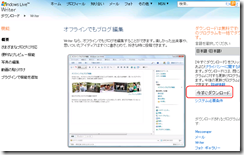
- デスクトップとかにインストーラができる。
 こんなの。
こんなの。
こっから先は、ブログを作った後でやったほうがいいかも。すぐやって悪いってわけではないけど。
- インストーラをダブルクリック。
- Windows Live 関係のいろいろをインストールするか聞かれるので、「Writer」にチェックを入れ、あとなんか入れたいのがあれば、適当によろしく。

- Windows Live ID はお持ちですかとか言われるけど気にしない。
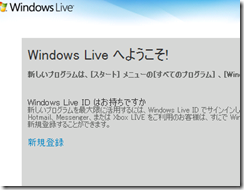
- Bloggerの場合は、「他のブログサービス」にチェックする
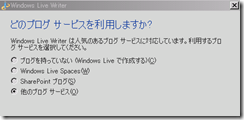
- このあとブログURLとか設定する画面がでる。

「ブログのwebアドレス」てとこにブログのURLを入れて、「ユーザー名」「パスワード」にBloggerの(つまり、Googleの)アカウント名、とパスワードを入れる。
今はまだ肝心のブログが無いので、キャンセルとか×ボタンで閉じちゃってオッケー。
- ブログ作ったら、またWriterを起動して、「ブログ アカウントの追加」から設定してね。
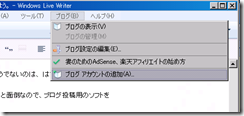
なお、複数ブログを作っても、この「ブログ アカウントの追加」で追加登録すると、切り替えて投稿できるから、便利だよ。